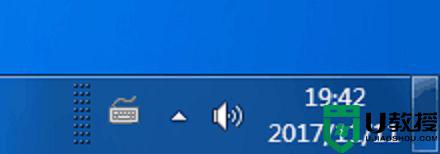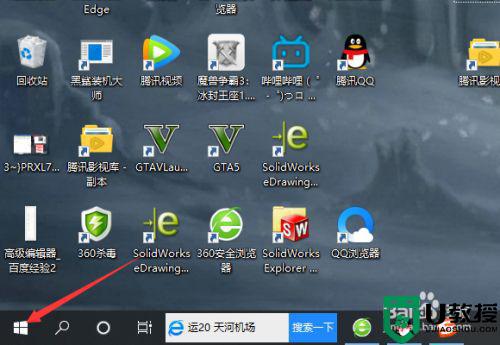此电脑图标怎么弄出来 win10此电脑图标弄出来的方法
时间:2024-05-09作者:bianji
有些Win10用户奇怪,为什么装好Win10原版后,桌面没有我的电脑,其实是有的,只不过需要在系统设置显示。但是肯定还是没有直接在桌面显示的更方便的,那么对于此电脑图标怎么弄出来这个问题大家是不是很感兴趣呢?本文小编就给大家带来了win10此电脑图标弄出来的方法,希望对大家有帮助。

此电脑图标怎么弄出来
1、首先返回电脑桌面,右键单击电脑桌面,在弹出的菜单中点击“个性化”选项。

2、在个性化设置中点击左侧导航栏的“主题”选项。

3、进入主题页面后点击最右侧相关的设置中的“桌面图标设置”按钮。

4、然后在弹出的窗口中勾选“计算机”,这样电脑桌面就会显示“此电脑”应用图标了。

总结:
1、首先返回电脑桌面,右键单击电脑桌面,在弹出的菜单中点击“个性化”选项。
2、在个性化设置中点击左侧导航栏的“主题”选项。
3、进入主题页面后点击最右侧相关的设置中的“桌面图标设置”按钮。
4、然后在弹出的窗口中勾选“计算机”,这样电脑桌面就会显示“此电脑”应用图标了。
以上的全部内容就是系统城给大家提供的此电脑图标怎么弄出来的具体解决方法啦~希望对大家有帮助,还有更多相关内容敬请关注本站,系统城感谢您的阅读!